Pokud pracujete s dlouhými seznamy produktů, je zásadní zabránit vzniku zdvojených položek. Ať už jde o čísla položek, názvy filmů nebo obecně o jakákoliv data – dvojím hodnotám byste se měli snažit předejít již při zadávání dat. V této příručce se dozvíte, jak snadno nastavit kontrolu dat v programu Excel, aby bylo zajištěno, že každý z vašich produktů bude zadán pouze jednou.
Nejdůležitější poznatky
- Kontrola dat je užitečným nástrojem k zabránění vzniku zdvojených položek v programu Excel.
- S funkcí "POČET.KDYŽ" můžete cíleně sledovat celý sloupec.
- Můžete se rozhodnout, zda chcete pouze varování nebo zda má být zadání zdvojené hodnoty úplně zablokováno.
Krok za krokem návod
Krok 1: Aktivovat kontrolu dat
Nejprve musíte připravit sloupec, ve kterém chcete zabránit vzniku zdvojených hodnot. Označte celý sloupec, například sloupec A.
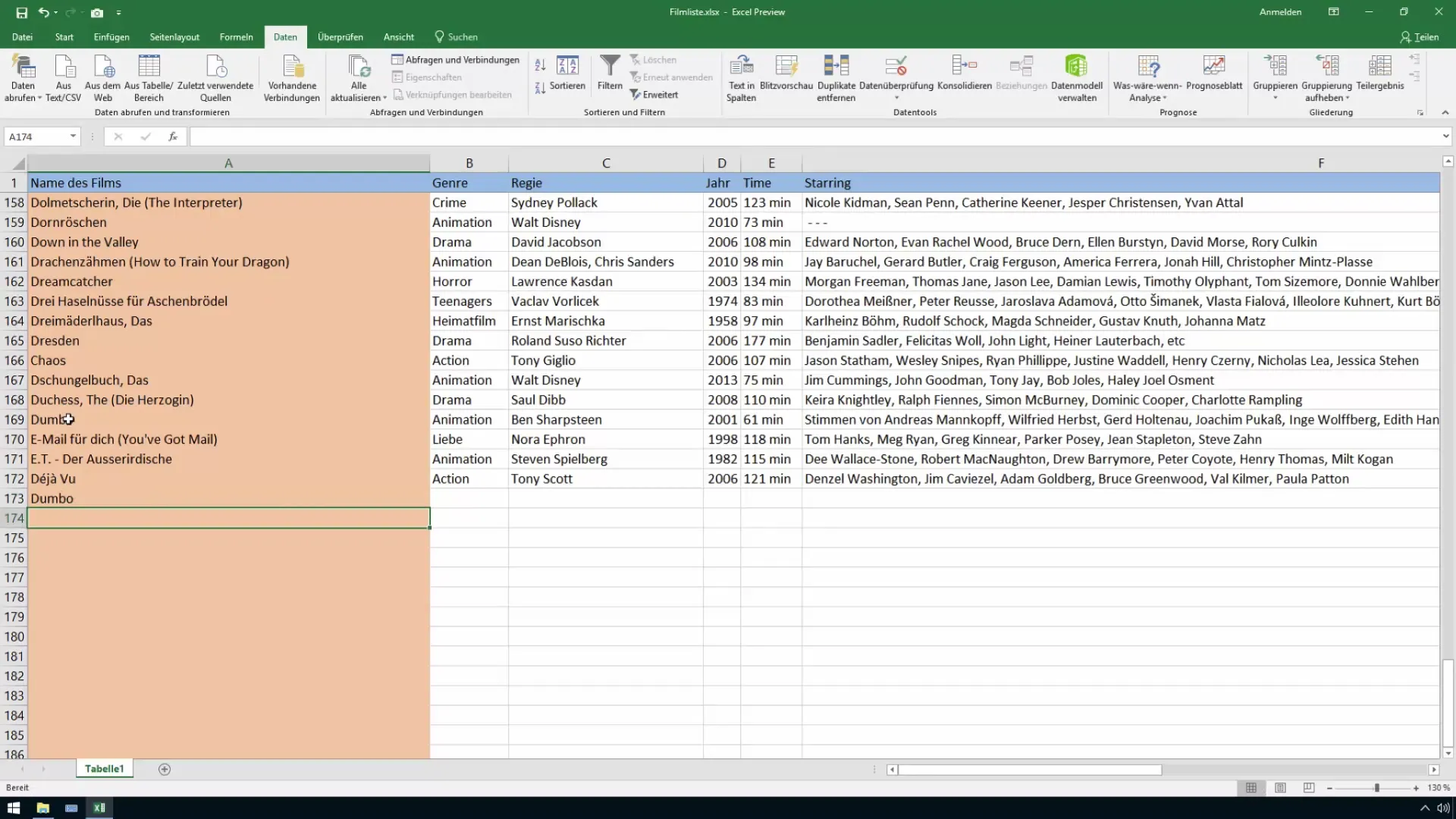
Krok 2: Najít kontrolu dat
Přejděte potom na kartu „Data“ v horní nabídce. Zde najdete možnost „Kontrola dat“. Klepněte na ni pro otevření dialogového okna.
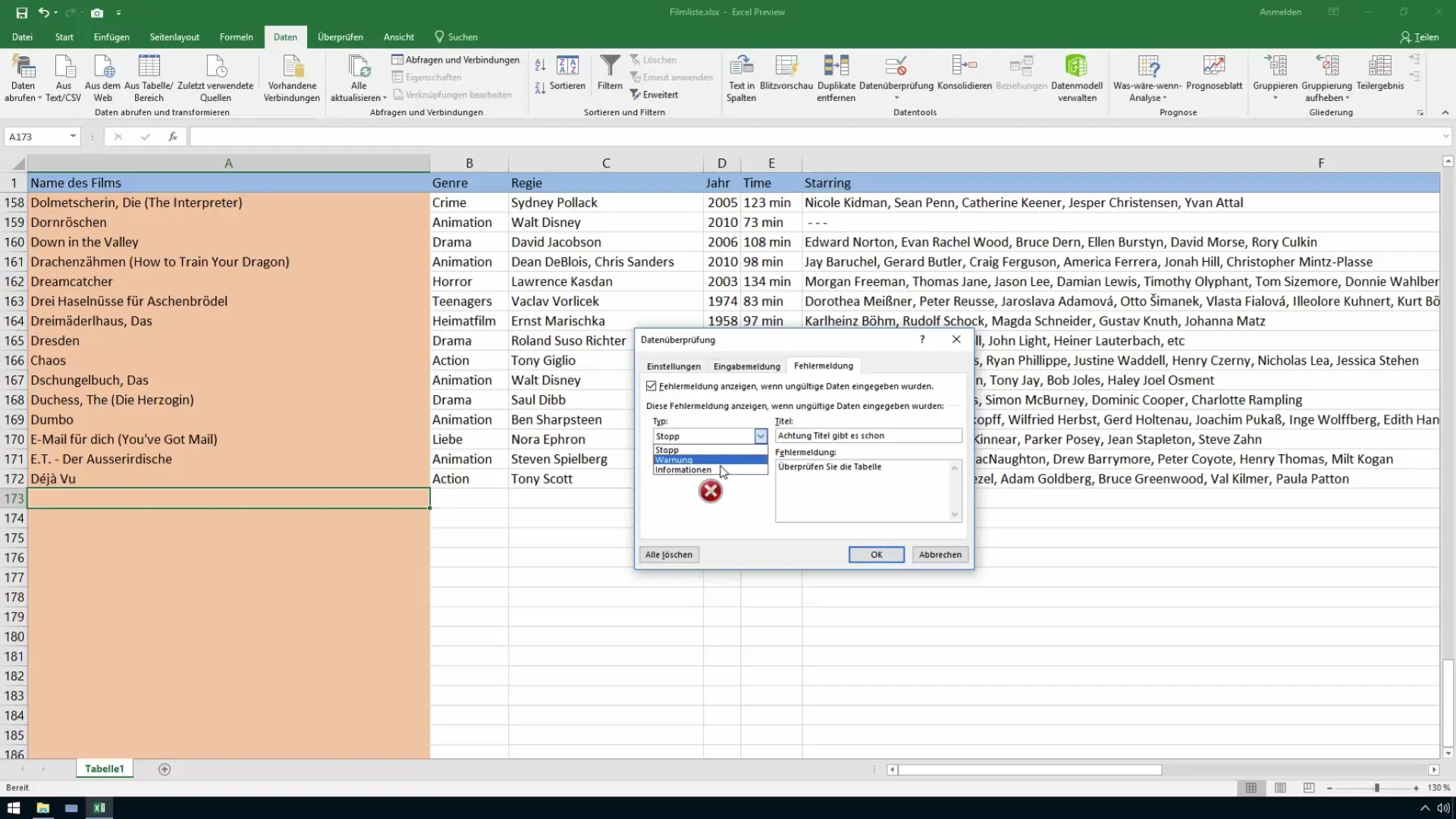
Krok 3: Vybrat vlastní nastavení
V dialogovém okně kontroly dat můžete nyní určit, jaký druh vstupu je povolen. Z nabídky oprávnění zvolte „Vlastní“.
Krok 4: Zadat kontrolní vzorec
Nyní musíte zadat následující vzorec pro identifikaci zdvojených hodnot: =POČET.KDYŽ(A:A;A1)=1. Tímto způsobem Excel vyhledá celý sloupec A a zkontroluje, že zadaná hodnota se vyskytuje pouze jednou.
Krok 5: Nastavit chybové hlášení
Nyní můžete nastavit chybové hlášení, které se zobrazí, pokud někdo zkusí zadat zdvojenou hodnotu. Klepněte na kartu „Chybové hlášení“ a ujistěte se, že je aktivována možnost „Zobrazit chybové hlášení při zadání neplatných dat“. Vyberte typ zprávy (Zastavení, Varování nebo Informace) a zadejte požadovaný titul a zprávu, např. „Pozor, tento název již existuje!“.
Krok 6: Otestovat vaše nastavení
Nyní je čas otestovat nastavení. Zkuste zadat zdvojenou hodnotu jako je „Dumbo“, poté co již byla přidána do seznamu. Excel by vám měl zobrazit chybové hlášení a zakázat zadání, pokud je chybové hlášení nastaveno na „Zastavení“.
Krok 7: Úpravy a alternativy
Pokud chcete, aby se při zadání zdvojené hodnoty zobrazilo pouze varování a nebylo zablokováno zadání, můžete přizpůsobit nastavení v záložce „Chybové hlášení“. Zvolte možnost „Varování“ nebo „Informace“. Vyzkoušejte to také s názvem „Dumbo“, abyste otestovali, zda varování funguje a máte možnost zadat zdvojenou položku přesto.
Tímto způsobem můžete kontrolovat téměř jakýkoliv druh dat – ať už jde o názvy filmů, čísla položek nebo jiné relevantní informace.
Závěr
V této příručce jste se naučili, jak efektivně a snadno zabránit vzniku zdvojených položek v programu Excel pomocí kontroly dat. Díky využití funkce „POČET.KDYŽ“ získáte větší kontrolu nad daty zadanými ve vašem seznamu.
Často kladené dotazy
Jak funguje funkce POČET.KDYŽ?Funkce POČET.KDYŽ počítá, kolikrát se určitá hodnota v daném rozsahu vyskytuje.
Co se stane, když se pokusím zadat zdvojenou hodnotu?Pokud máte správně nastavenou kontrolu dat, uvidíte chybové hlášení, které vás upozorní na to, že hodnota již existuje.
Mohu použít kontrolu dat také pro jiné druhy dat?Ano, kontrolu dat můžete použít pro různé druhy dat, včetně čísel, dat nebo textu.


